文件共享利器——Samba搭建實錄

最近實驗室伺服器新加了硬碟,為了方便資源共享和學習使用(筆者高校區域網還算好用),我覺得應該再做一個 samba 伺服器。說做就做,下面開始動手搭建了,想想就有點小激動呢。
筆者使用的是 Debian7,下面就以 Debian7為例了。
PART ONE:準備工作
1、加入硬碟之後先用 fdisk 進行分區,然後格式化為 EXT4 。
2、將格式化好的分區 mount 到指定目錄。我是掛載在根目錄下的 data 文件夾。
至此,準備工作完成。下面就可以開始安裝啦。
PART TWO: 安裝 samba
非常簡單,鍵入如下命令即可:
sudo apt-get install samba
PART THREE:添加 samba 賬戶
使用 smbpasswd -a username 添加用戶(提示:添加的用戶名需是系統已有用戶,或者虛擬映射)
sudo smbpasswd -a liu
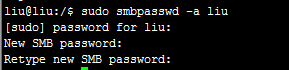
PART FOUR:配置 samba
samba 的配置文件在 /etc/samba/ 文件夾下,名為 smb.conf 。一看名字就是配置文件...
![]()
接下來打開 smb.conf 進行配置。
上圖是關於全局的設置,可以配置伺服器名稱和訪問的 IP、網口等等。
下面是日誌的設置
接下來最核心的配置文件如下:
其中左上角的 [liu] 是你以後訪問要用到的。這裡要注意的就是許可權的問題,由於是我自己使用,所以我默認的擁有全部許可權。z這裡只是配置了文件共享,還可以配置列印共享等等。具體生產環境還需要對每個用戶的訪問進行限制,對用戶的讀寫許可權進行控制。配置文件里具體的寫法和描述都比較全面。在這裡就不進行贅述了。
PART FIVE:重啟 samba
配置完成需要重啟 samba,命令如下:
sudo /etc/init.d/samba restart
PART SIX:連接 samba
1、windows 設置
windows 資源管理器->映射網路驅動器。
格式是: \\ip地址\配置的名稱
然後輸入賬號密碼就連接成功啦
2、iOS設置
我使用的是 FileExplorer
添加新設備選擇 Linux/Unix
配置 IP 和密碼,和 windows 類似
配置完成之後就在網路共享里了
點擊就連接上了,這樣文件就不用拷來拷去了,是不是方便了許多?
Guolong Liu(China) 2015.6.5


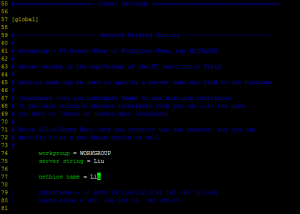
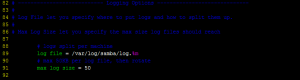
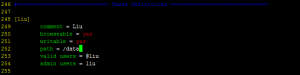

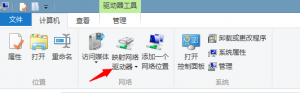
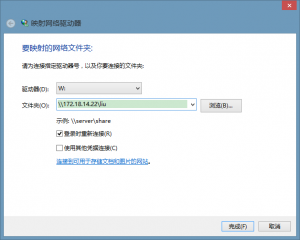
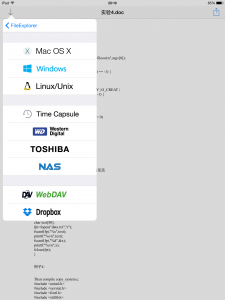
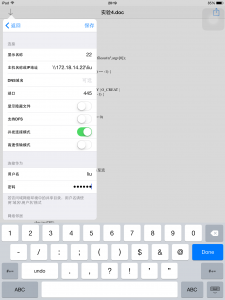
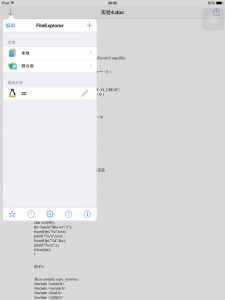
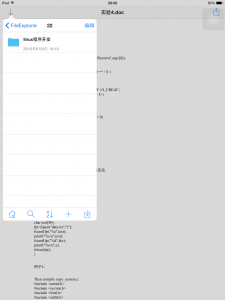
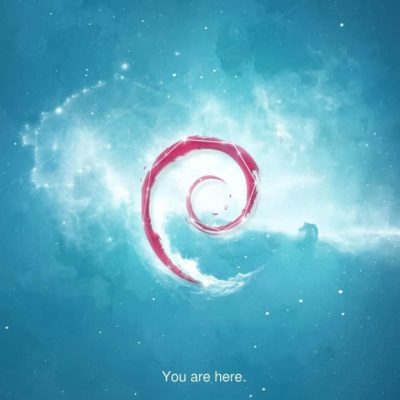
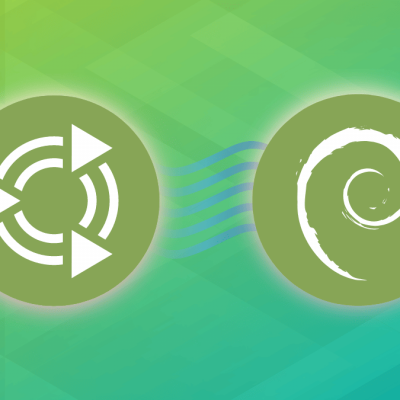




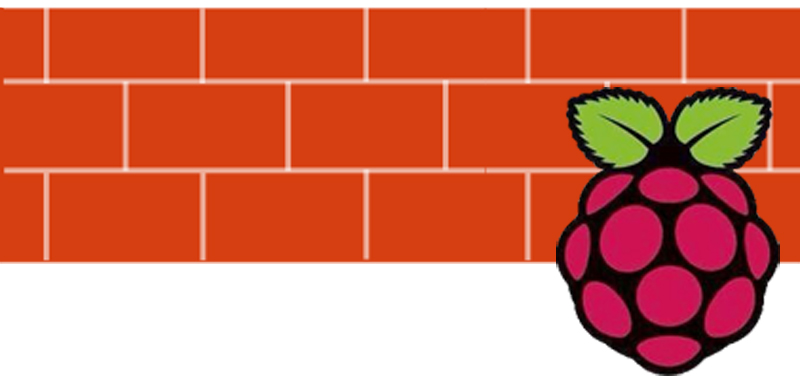

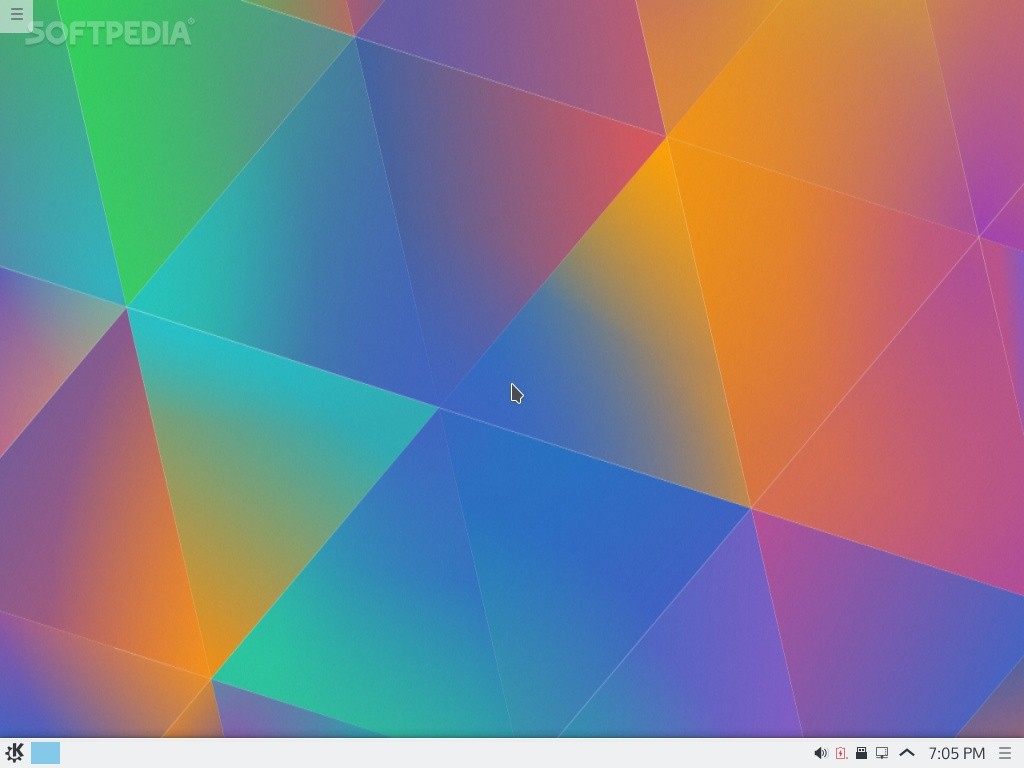
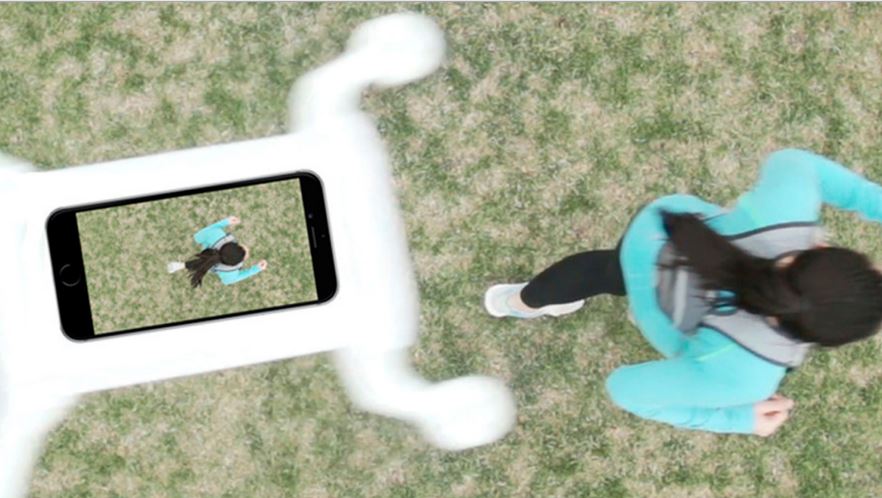











沒有固定IPQ_Q
動態的話你可以看下IP指定為靜態就是